Linux Mint:システム情報を表示する方法

新しいコンピューターを購入したばかりの場合やハードウェアをインストールした場合、システム情報を確認して正しく認識されていることを確かめましょう。

Linux Mintは、ウィンドウのタイトルバーの動作を変更する機能など、さまざまな構成オプションを提供します。
タイトルバーの設定を構成するには、スーパーキーを押してから、「Windows」と入力してEnterキーを押します。
ヒント:「スーパー」キーは、商標の問題のリスクを回避しながら、多くのLinuxディストリビューションがWindowsキーまたはAppleの「コマンド」キーを参照するために使用する名前です。
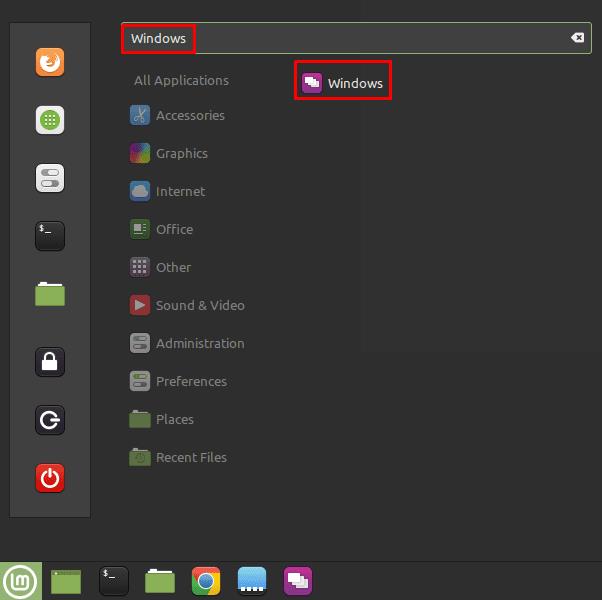
スーパーキーを押してから「Windows」と入力し、Enterキーを押します。
デフォルトの「タイトルバー」タブで構成できる最初のオプションは、「ボタンのレイアウト」ドロップダウンボックスを使用して、ウィンドウの最小化、最大化、および閉じるアイコンを配置する場所です。Windowsユーザーにはおなじみのように、ボタンのデフォルトは右側です。オプションを使用すると、ボタンを左側に配置したり、「ウィンドウを閉じる」ボタンのみを表示したり、アイコンをそれぞれ左右に分割したりできます。
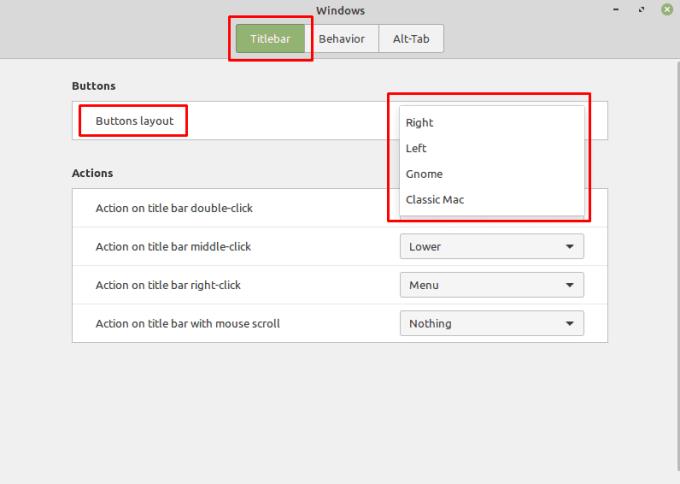
ウィンドウの最小化、最大化、および閉じるアイコンを配置する場所を構成できます。
次の3つのオプションでは、タイトルバーをダブルクリック、ミドルクリック、または右クリックしたときに何が起こるかを選択できます。各オプションには、デフォルトで異なる値が設定されていますが、使用可能なオプションのリストは同じです。上記のクリックは、「シェードの切り替え」、「最大化の切り替え」、「水平方向の最大化の切り替え」、「垂直方向の最大化の切り替え」、「すべてのワークスペースでの切り替え」、「常に一番上での切り替え」、「最小化」、「メニュー」に構成できます。 、「低い」、または「なし」。
「ToggleShade」は、タイトルバーを除くウィンドウ全体を非表示にします。「ToggleMaximise」は、ウィンドウを最大化するか、以前のウィンドウサイズに戻します。「ToggleMaximizeHorizontal」は「ToggleMaximise」と同じですが、水平方向のみです。「ToggleMaximizeVertically」は「ToggleMaximise」と同じですが、垂直方向のみです。「すべてのワークスペースで切り替える」は、すべてのワークスペースに表示されるウィンドウを設定または設定解除するために使用されます。「常にトップに切り替える」は、ウィンドウの常にトップを有効または無効にするために使用されます。「最小化」はウィンドウを最小化します。「メニュー」は右クリックメニューを開きます。「下」は、ウィンドウを他のすべてのウィンドウの下に移動しますが、最小化することはありません。「なし」はアクションを無効にし、効果はありません。
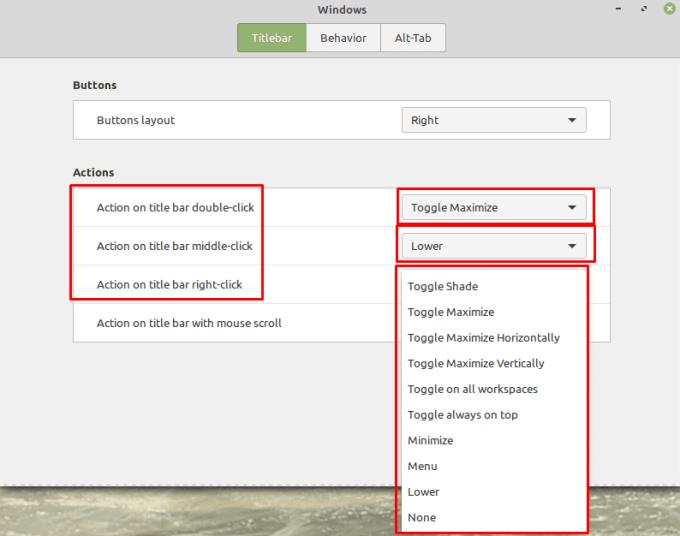
ダブルクリック、ミドルクリック、または右クリックのデフォルト設定は、それぞれ「最大化の切り替え」、「下」、および「メニュー」です。
最後の項目では、タイトルバーのスクロールホイールを使用したときに何が起こるかを構成できます。これはデフォルトで「なし」に設定されていますが、「シェードとアンシェード」または「不透明度の調整」を選択することもできます。
スクロールホイールを使用してウィンドウの不透明度を調整する場合は、ウィンドウに適用できる最小の不透明度を構成することもできます。これはデフォルトで30%の最小不透明度に設定されており、ほとんどの場合はこれで十分です。
ヒント:不透明度を低く設定しすぎると、ウィンドウを完全に透明にすることができます。これにより、見つけて修正するのがかなり難しくなる可能性があります。
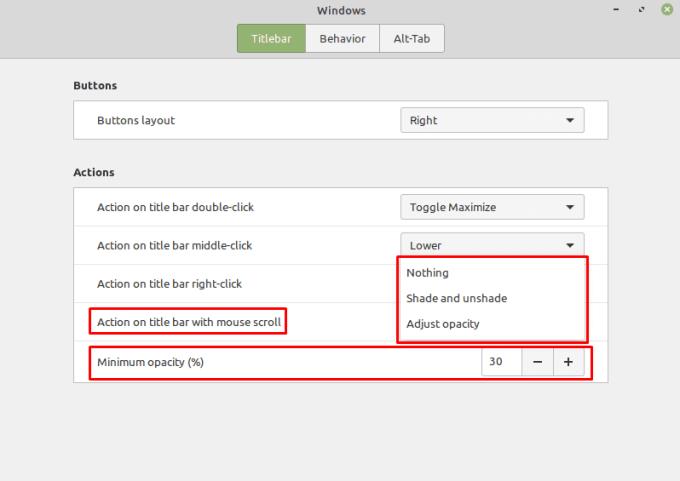
ウィンドウの不透明度の変更など、スクロールホイールの特別なアクションを構成できます。
新しいコンピューターを購入したばかりの場合やハードウェアをインストールした場合、システム情報を確認して正しく認識されていることを確かめましょう。
Linux Mintでシステムパーティションを表示および管理する方法を解説します。パーティションの作成とフォーマット、暗号化、サイズ変更について学びましょう。
Linux Mintでデスクトップアイコンをカスタマイズし、ファイルに素早くアクセスできるようにする方法を紹介します。
Bluetooth接続を管理する方法について、Linux Mintでの具体的な手順とヒントを提供。
コンピューターを操作する多くの方法の1つは、音を使用することです。音の合図は、特定のイベントでサウンドを変更したい場合に役立ちます。
Linuxに最適なVPNは、オンラインプライバシー、標準暗号化、安全なトレント、およびNetflix、Amazon、Huluコンテンツのブロック解除を念頭に置いて記事に記載されています。詳細については、記事をお読みください。
Linuxディストリビューションがそれほど頻繁にアップグレードされる理由を考えたことはありますか?たぶんこれが、LinuxがWindowsやmacOSほど人気がない理由の1つです。LinuxカーネルアップデートのようなLinuxアップグレードが頻繁に発生する理由と、それらを適用する必要があるかどうかについて説明します。読む!
Linux OSコンピューターを使用するプロのミュージシャンまたは音楽作曲家であれば、そのためのアプリがあります。これを読んで、作成、トリミング、編集に役立つLinux音楽作成ツールについて理解してください。
Linuxパーティションマネージャーをお探しですか?これらのオープンソースのLinuxパーティションマネージャーを使用して、作業中に十分なスペースを利用できるようにします。
Linux Mintは、ウィンドウのタイトルバーの動作を変更する機能など、さまざまな構成オプションを提供します。を構成するには







